iPhoneのデータ移行で「クイックスタート」を使ったとき、途中で止まってしまったり、エラーが出てうまくいかなかった経験はありませんか。
実はクイックスタートは、失敗しても正しい手順を踏めば何度でもやり直せる機能です。
しかし、焦って再実行すると同じエラーが起こることもあるため、リセット方法や準備の手順を理解しておくことが大切です。
この記事では、クイックスタートを最速でやり直すためのリセット手順から、よくあるトラブルの原因、成功するための事前準備までをやさしく解説します。
一度失敗しても大丈夫。この記事を読みながら、落ち着いて再挑戦すれば確実にデータ移行を完了できます。
クイックスタートをやり直したいときの基本理解
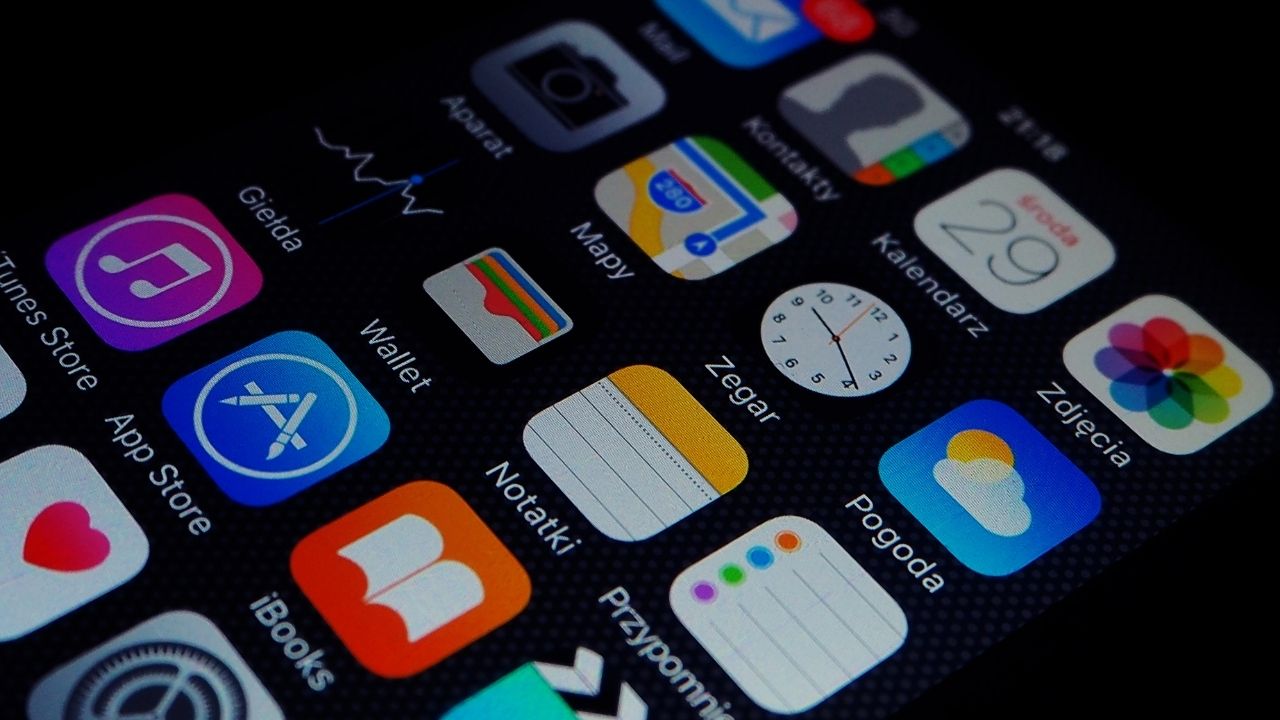
クイックスタートが途中で止まってしまったり、エラーが出て移行できなかったとき、「最初からやり直せるの?」と不安になる方は多いですよね。
ここでは、まずクイックスタートの基本と、なぜ失敗することがあるのかを分かりやすく解説します。
クイックスタートとは?仕組みと役割を簡単に解説
クイックスタートは、旧iPhoneから新しいiPhoneへデータを転送するためのApple純正機能です。
Apple IDを使って2台を近づけるだけで、設定やアプリ、写真などが自動で引き継がれる便利な方法です。
これにより、バックアップを経由せずにデータ移行できるのが大きな特徴です。
ただし、この機能はWi-Fi接続やBluetooth通信を使って動作するため、通信環境に左右されやすいという一面もあります。
つまり、クイックスタートは「手軽さ」と引き換えに「安定性」が少しシビアな機能といえるのです。
| 項目 | 内容 |
|---|---|
| 利用条件 | iOS 12.4以降、BluetoothとWi-Fiが有効 |
| 転送できるもの | アプリ、写真、設定、Apple ID情報など |
| 接続方法 | Wi-Fiまたはケーブル接続 |
なぜ失敗するのか?よくある原因と中断ケース
クイックスタートの失敗には、いくつかの典型的な原因があります。
最も多いのは、Wi-Fiが途中で切れるケースです。
また、バッテリーが不足して転送が止まる、ソフトウェアのバージョンが異なる、Apple ID認証が通らないといったトラブルも起こりやすいです。
これらは機械的な不具合というよりも、環境設定や操作手順の違いで起こることがほとんどです。
焦らず落ち着いて確認すれば、多くの場合は再挑戦で解決できます。
途中で止まってしまっても、iPhoneが壊れたわけではないので安心してください。
| 主なトラブル原因 | 対策 |
|---|---|
| Wi-Fi接続の不安定さ | ルーターの近くで作業する |
| 充電不足 | 必ず電源に接続してから開始 |
| ソフトウェアの不一致 | 両方のiPhoneを最新iOSに更新 |
やり直す前に確認すべきポイント
クイックスタートを再挑戦する前に、いくつかの確認をしておくことで失敗のリスクを減らせます。
この章では、再実行前に整えておきたい環境や準備について解説します。
再挑戦前にチェックしておきたい環境と準備
やり直す前にまず確認すべきは、Wi-Fiの安定性とバッテリー残量です。
Wi-Fiが不安定だと転送が途中で止まることがあるため、ルーターの近くで行うのが安心です。
また、両方のiPhoneをフル充電にしておき、できれば電源ケーブルを接続したままにしておくと確実です。
さらに、Apple IDとパスワードをすぐに入力できるよう準備しておくことも大切です。
これらの事前準備をしておくことで、再挑戦がスムーズに進みます。
| チェック項目 | 確認内容 |
|---|---|
| 充電状態 | 両端末が80%以上充電されている |
| Wi-Fi環境 | 安定した回線・ルーターの近くで実施 |
| Apple ID情報 | パスワードを控えておく |
| データ整理 | 不要なアプリ・写真を削除 |
iCloud・iTunesバックアップの重要性と取り方
クイックスタートをやり直す際、バックアップを取っておくことは非常に重要です。
バックアップをしておけば、もし途中でエラーが出ても、データを簡単に復元できます。
iCloudでのバックアップは「設定」→「自分の名前」→「iCloud」→「iCloudバックアップ」から有効にできます。
一方、iTunes(またはFinder)を使えば、パソコン経由でより確実に保存が可能です。
再挑戦前にバックアップを取ることは、安心して作業を進めるための保険と考えておきましょう。
| バックアップ方法 | 特徴 |
|---|---|
| iCloud | Wi-Fi環境さえあればどこでも保存可能 |
| iTunes / Finder | PCに直接保存できるため安定性が高い |
クイックスタートのリセット手順(最速でやり直す方法)
一度失敗しても、クイックスタートは何度でもやり直すことができます。
この章では、最短でリセットして再挑戦するための具体的な手順と注意点をまとめました。
初期化の具体的な手順(図解つきで解説)
クイックスタートが途中で止まってしまった場合、新しいiPhoneを初期化して最初からやり直すのが基本です。
初期化は以下の手順で簡単に行えます。
1. 「設定」アプリを開く
2. 「一般」→「転送またはリセット」を選択
3. 「すべてのコンテンツと設定を消去」をタップ
4. Apple IDのパスワードを入力し、実行
これで新しいiPhoneが初期状態に戻り、再度クイックスタートを始められる状態になります。
このとき、古いiPhoneのデータは消えないため安心してください。
初期化を行うと、設定の不具合をリセットしてクリーンな状態で再挑戦できるのが大きなメリットです。
| ステップ | 操作内容 |
|---|---|
| ① | 「設定」→「一般」を開く |
| ② | 「転送またはリセット」を選択 |
| ③ | 「すべてのコンテンツと設定を消去」をタップ |
| ④ | Apple IDパスワードを入力して実行 |
再設定の流れと注意点
初期化が終わったら、再度クイックスタートを行いましょう。
旧iPhoneを新しいiPhoneの近くに置くと、画面に「クイックスタートを使用しますか?」という案内が表示されます。
ここでBluetoothとWi-Fiがオンになっていることを確認し、表示されたアニメーションコードを旧iPhoneで読み取ります。
あとは画面の案内に沿って進めるだけで、再度データ移行が始まります。
特に大容量データを扱う場合は、電源ケーブルをつないだまま実施すると安全です。
再設定の際に焦って操作すると、同じ箇所でエラーが再発することがあります。
手順を1つずつ丁寧に確認しながら進めましょう。
| 再設定時のポイント | 確認事項 |
|---|---|
| Bluetooth | 両端末ともオンにする |
| Wi-Fi | 安定した回線を選択 |
| 充電 | 電源接続を忘れずに |
| Apple ID | 入力ミスを防ぐためにメモを確認 |
よくあるトラブルとその解決策

クイックスタートを再実行しても、場合によっては同じトラブルが起こることもあります。
ここでは、特に多いエラーや不具合の原因と、効果的な解決方法を紹介します。
Wi-Fi接続が不安定なときの対処法
クイックスタートの成功率を左右するのがWi-Fi環境です。
電波が弱い、または他の端末が多数接続していると、途中で転送が止まることがあります。
最も簡単な対策は、ルーターの近くで作業することです。
また、2.4GHz帯ではなく5GHz帯のWi-Fiに接続すると安定しやすい傾向があります。
ルーターの再起動も効果的です。
通信の安定がクイックスタート成功の鍵なので、ネットワーク環境は最初に整えておきましょう。
| 問題の原因 | 解決策 |
|---|---|
| 電波が弱い | ルーターの近くに移動 |
| 他端末の干渉 | 他のWi-Fi利用を一時停止 |
| ルーター不調 | 電源を抜いて再起動 |
容量不足・認証エラーなどの解決ポイント
新しいiPhoneの容量が旧端末より少ないと、データが入りきらず移行が止まることがあります。
この場合は、旧端末で不要なアプリや動画を削除して容量を確保しておきましょう。
また、Apple IDの入力ミスによる認証エラーもよくあるトラブルです。
入力時は英数字の大文字・小文字を正確に確認し、自動入力機能が誤作動していないかチェックしましょう。
それでもエラーが続く場合は、Apple公式の「iforgot.apple.com」でパスワードリセットを行うと安心です。
| トラブル | 対処法 |
|---|---|
| 容量不足 | 不要データ削除またはiCloud利用 |
| 認証エラー | Apple ID再入力・パスワード確認 |
| アプリ移行エラー | App Storeから再ダウンロード |
クイックスタートが使えない場合の代替方法
クイックスタートが何度試してもうまくいかない場合でも、データ移行を諦める必要はありません。
Appleが提供している他の公式手段を使えば、安全かつ確実にデータを移行できます。
iCloud復元での手動移行手順
iCloudを使った方法は、Wi-Fi環境があればどこでも行えるシンプルな手段です。
事前に旧iPhoneでバックアップを取っておき、新しいiPhoneで復元する流れになります。
手順は以下の通りです。
1. 旧iPhoneで「設定」→「自分の名前」→「iCloud」→「iCloudバックアップ」を開く
2. 「今すぐバックアップを作成」をタップ
3. 新しいiPhoneを初期化し、セットアップ画面で「iCloudバックアップから復元」を選択
4. Apple IDでサインインし、直近のバックアップを選択
これで写真・連絡先・アプリデータなどが自動的に復元されます。
クイックスタートが動作しないときも、iCloudならクラウド経由で同様の結果が得られる点が大きな魅力です。
| 項目 | 内容 |
|---|---|
| 必要なもの | Wi-Fi接続とApple ID |
| メリット | ケーブル不要・どこでも実行可能 |
| 注意点 | Wi-Fi速度によって時間がかかる場合あり |
iTunes(Finder)を使った安全な復元方法
もしWi-Fiが不安定な環境なら、iTunes(またはFinder)を使ったパソコン経由の移行が最適です。
この方法は有線接続のため、通信が途切れる心配がほとんどありません。
以下の手順で実行できます。
1. 旧iPhoneをパソコンに接続し、iTunesまたはFinderを開く
2. デバイスを選択し、「今すぐバックアップ」をクリック
3. 新しいiPhoneを接続し、「バックアップから復元」を選択
4. 保存したバックアップデータを選んで復元を開始
この方法では一度にすべてのデータを安全に復元できるため、失敗しにくいのが特徴です。
| 比較項目 | iCloud | iTunes / Finder |
|---|---|---|
| ネット環境 | Wi-Fi必須 | 不要(USB接続) |
| 速度 | 環境に依存 | 比較的高速 |
| 安定性 | 中程度 | 高い |
失敗を防ぐための最終チェックリスト
最後に、クイックスタートを再挑戦する前に確認しておきたいポイントを整理しておきましょう。
この章では、再実行前のチェック項目と成功率を高める心構えをまとめています。
再挑戦前に整えておくべき5つの確認項目
以下の5つを確認しておくことで、失敗のリスクを大きく減らせます。
- Wi-Fiが安定しているか(ルーター近くで実施)
- 旧iPhone・新iPhoneの両方を最新のiOSにアップデートしているか
- Apple IDとパスワードを正しく控えているか
- バッテリー残量が十分にあるか(できれば充電ケーブル接続)
- 不要なデータを整理してストレージに余裕があるか
この基本チェックを怠ると、同じエラーが再発することもあります。
事前準備こそがクイックスタート成功の最大の鍵です。
| 確認項目 | ポイント |
|---|---|
| Wi-Fi | ルーターの近くで安定通信を確保 |
| OSバージョン | 両端末を最新iOSへアップデート |
| Apple ID | パスワードを手元に準備 |
| 充電 | 電源に接続した状態で実行 |
| ストレージ | 不要データ削除で容量確保 |
安心して再実行するための心構え
クイックスタートの再挑戦では、焦らず手順を丁寧に確認することが大切です。
前回失敗した原因を思い出し、それを防ぐ対策を一つずつ実行しましょう。
たとえば、前回Wi-Fiが切れたならルーターを再起動し、バッテリー不足なら電源接続を忘れないようにするなどです。
また、Appleのサポートページを確認しておくのも安心につながります。
「慌てない」「準備を整える」「一つずつ確認する」この3つを意識すれば、やり直しはきっと成功します。
| 心構え | 行動のポイント |
|---|---|
| 焦らない | 時間に余裕を持って実行 |
| 準備を整える | Wi-Fi・充電・Apple IDを確認 |
| 確認する | 手順を1つずつ丁寧に追う |
まとめ:焦らず正しい手順で再挑戦しよう

ここまで、クイックスタートが失敗したときの原因と、やり直すための正しい手順を詳しく解説してきました。
最後に、もう一度大切なポイントを整理しておきましょう。
やり直しのコツと「次は成功する」ためのポイント
クイックスタートは、一見難しそうに見えても、実は基本を押さえれば誰でも再挑戦できます。
ポイントは、環境を整え、焦らず丁寧に進めることです。
失敗の多くは、Wi-Fiの不安定さや設定の抜け漏れなど、ちょっとした確認不足から起こります。
「焦らず」「確認して」「やり直す」この3ステップを意識すれば、必ずうまくいきます。
特に、初期化から再設定までの流れを一度理解しておくと、次回からはスムーズに作業できるはずです。
| 成功のポイント | 具体的な行動 |
|---|---|
| 安定したWi-Fi環境 | ルーターの近くで作業 |
| 充電と接続の確認 | 電源ケーブルを挿したまま進行 |
| バックアップの準備 | iCloudまたはiTunesで保存 |
| OSとアプリの更新 | 両端末を最新バージョンへ |
| 心の余裕 | 時間に余裕を持って作業 |
また、どうしても不安な場合はAppleサポートに相談するのも良い選択です。
専門スタッフの案内を受けながら進めることで、確実にトラブルを解消できます。
一度失敗しても落ち込む必要はありません。
クイックスタートは何度でもやり直せる安全な機能なので、自信を持って再挑戦しましょう。
正しい手順と少しの準備で、あなたのiPhone移行はきっとスムーズに完了します。
これで、新しいiPhone生活を気持ちよくスタートできるはずです。


